Amazon Siparişi Nasıl İptal Edilir ve Para İadesi Alınır
Yayınlanan: 2022-06-27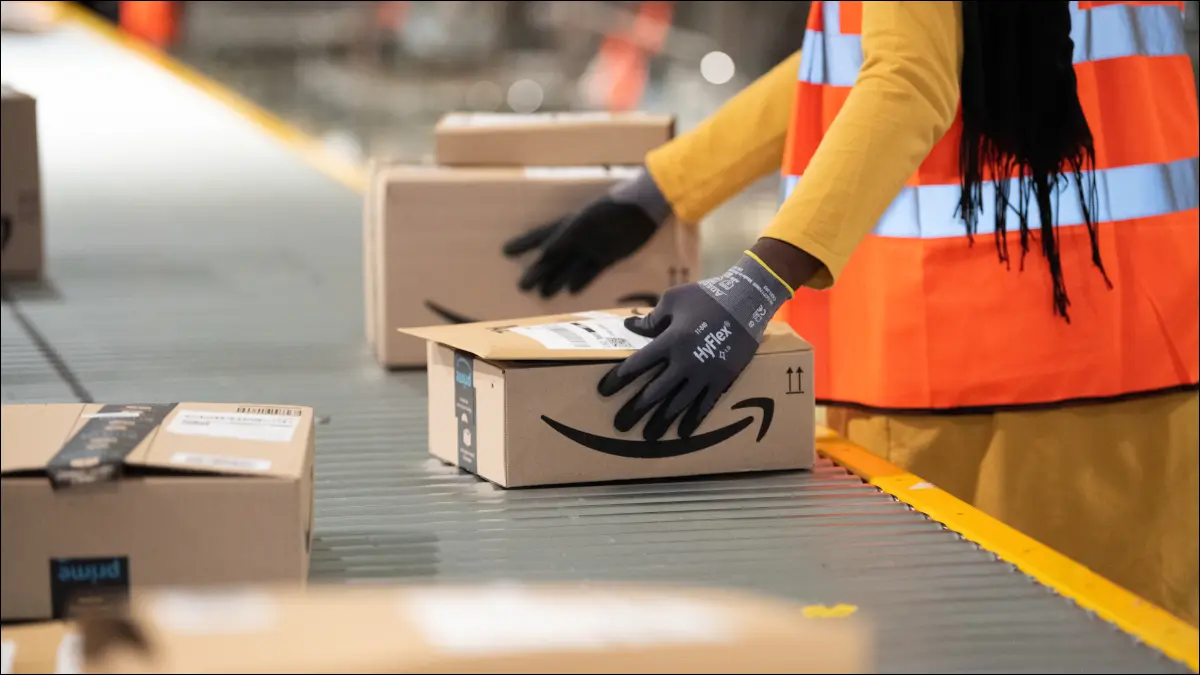
Amazon bazen sipariş vermeyi neredeyse çok kolaylaştırıyor. Yanlış sipariş verdiyseniz veya hatta fikrinizi değiştirdiyseniz, size siparişi nasıl iptal edeceğinizi göstereceğiz ve paranızı geri alacağınızdan emin olacağız.
Amazon İadelerinin Genel Kuralları
Gönderilmeyen Bir Amazon Siparişi Nasıl İptal Edilir?
Bilgisayarınızdaki Bir Amazon Siparişini İptal Edin
Amazon'da Telefonunuz veya Tabletinizle Bir Siparişi İptal Edin
Bir Amazon Siparişi Gönderildikten Sonra Nasıl Para İadesi Alınır?
Dijital Siparişler ve Kiralamalar Ne Olur?
Amazon İadelerinin Genel Kuralları
İptal işlemine geçmeden önce, Amazon'un bir siparişin çeşitli aşamalarındaki iptallerle tipik olarak nasıl ilgilendiğine bakacağız.
Siparişinizi son 20 dakika veya hatta saat içinde verdiyseniz, Amazon henüz siparişinizi işleme koymaya başlamamış olabilir. Şirket, öğenizi gönderene kadar ödeme yönteminizden ücret almaz, bu nedenle, gönderilmeden önce iptal ettiğiniz sürece, ücretlendirilme konusunda endişelenmenize gerek yoktur.
Siparişiniz işleme koyulmaya başladığında Amazon, siparişinizin iptal edilebileceğini garanti edemeyeceğini size bildirecektir. Bir siparişi iptal etmeyi deneyebilirsiniz ve bu genellikle başarılı olur, ancak siparişinizin kargoya verilmesi olasıdır.
Bir sipariş gönderildikten sonra artık iptal edemezsiniz. Endişelenmeyin, yine de iade edebilirsiniz. Kutunuz açılmamışsa daha da kolaydır, ancak açmış olsanız bile çoğu durumda ürünleri tam bir geri ödeme için Amazon'a iade edebilirsiniz.
Gönderilmeyen Bir Amazon Siparişi Nasıl İptal Edilir?
Yukarıda belirtildiği gibi, siparişiniz henüz kargoya verilmediyse veya hala kargo sürecindeyse, genellikle sizden ücret alınmadan iptal edebilirsiniz. Amazon, kartınızı zaten bloke ettiyse, siparişiniz başarıyla iptal edildikten sonra bu blokaj ortadan kalkmalıdır.
Bilgisayarınızdaki Bir Amazon Siparişini İptal Edin
Amazon web sitesini istediğiniz tarayıcıda açın. Henüz oturum açmadıysanız, hesabınızda oturum açmak için “Merhaba, Oturum Aç” etiketli düğmeyi tıklayın. Oturum açtıktan sonra, pencerenin sağ üst köşesindeki "İadeler ve Siparişler"i seçin.
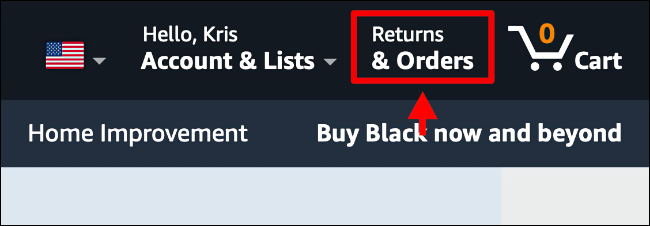
Şimdi iptal etmek istediğiniz siparişi arayın. Bulduğunuzda, sağ taraftaki "Öğeleri iptal et" düğmesini tıklayın. Sonraki sayfada, siparişte hangi öğeleri iptal etmek istediğinizi seçin.
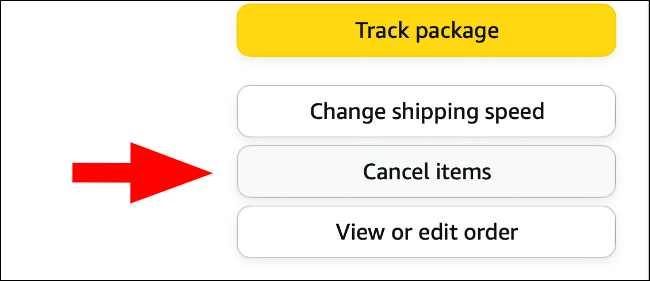
Ekranın sol tarafında, açılır kutudan iptal nedenini seçebilirsiniz, ancak bu isteğe bağlıdır. İptal edilecek öğeyi veya öğeleri seçtikten sonra, "Bu siparişteki seçili öğeleri iptal et" düğmesini tıklayın.
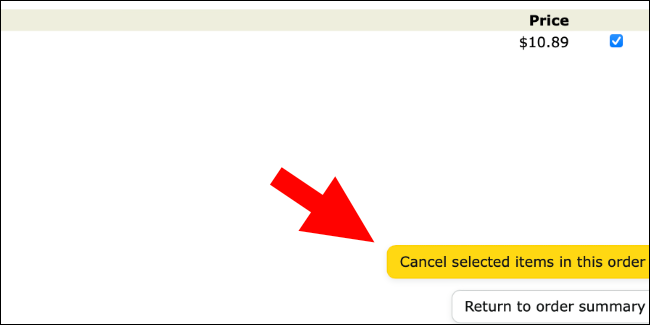
Amazon'da Telefonunuz veya Tabletinizle Bir Siparişi İptal Edin
Telefonunuzda veya tabletinizde Amazon uygulaması varsa açın. Aksi takdirde, cihazınızın web tarayıcısında Amazon web sitesine gidin. Her iki durumda da, henüz yapmadıysanız oturum açın.
Uygulamada, ekranın alt kısmında bir kişiye benzeyen simgeye dokunun.
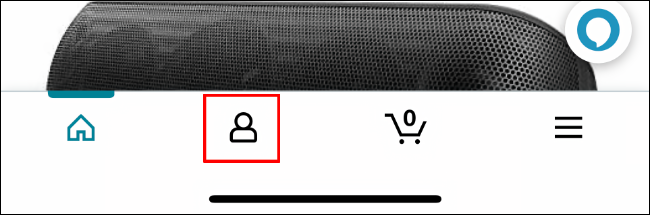
Ardından “Siparişleriniz” düğmesine dokunun.
Amazon web sitesinde, ekranın sağ üst köşesindeki kişi simgesinin yanında adınıza ve ardından "Siparişleri Takip Et ve Yönet" düğmesine dokunun.

İptal etmek istediğiniz siparişe dokunun, ardından ekranın aşağısında "Siparişi iptal et" düğmesini seçin. İptal etmek istediğiniz öğeleri kontrol edin ve isterseniz açılır menüden bir iptal nedeni seçin.
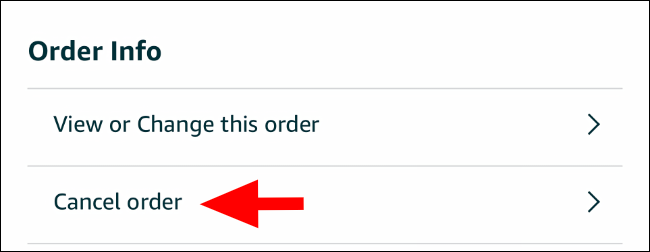
Siparişinizi iptal etmeyi tamamlamak için ekranın altındaki "İşaretli öğeleri iptal et" seçeneğine dokunun.
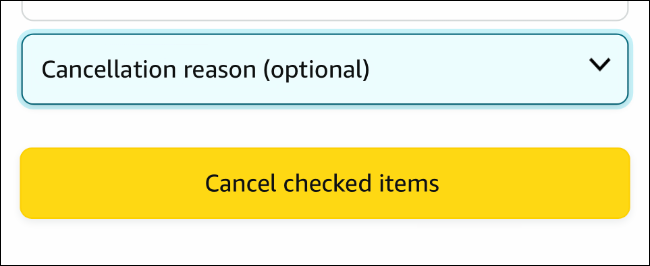
Bir Amazon Siparişi Gönderildikten Sonra Nasıl Para İadesi Alınır?
Bir sipariş zaten gönderildiyse, onu artık iptal edemezsiniz, ancak bu, siparişte kaldığınız anlamına gelmez. Bir ürün hasarlı bir şekilde ulaşmış olsun, yanlış ürünü alıyorsunuz ya da siparişi gelene kadar istemediğinize karar veriyorsunuz, çoğu durumda ürünleri tam bir geri ödeme için iade edebilirsiniz.
Başlamak için web'deki veya Amazon uygulamasındaki Amazon siparişleri sayfanıza gidin. İade etmek istediğiniz siparişi bulun. Bir bilgisayarda, "Öğeleri İade Et veya Değiştir" düğmesini tıklayın. Bir mobil cihazda siparişe dokunun, ardından ekranın alt kısmındaki "Öğeleri iade et veya değiştir" düğmesine dokunun.
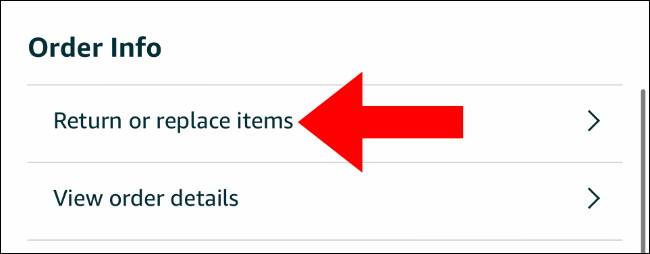
İade edilecek ürünleri seçin, ardından ürünü iade etme nedeninizi seçin. Şimdi “Devam” düğmesine tıklayın veya dokunun. Sonraki sayfada, geri ödemeyi nasıl almak istediğinizi seçin. Ödemenin orijinal ödeme yönteminize veya Amazon bakiyenize iade edilmesini sağlayabilirsiniz.
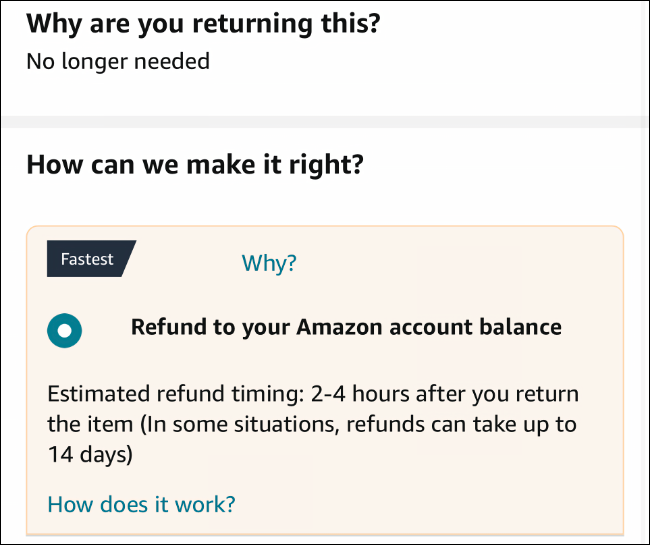
Tekrar "Devam Et"i seçin, ardından bir iade etiketi yazdırmak ve iade işlemini tamamlamak için talimatları izleyin. Bu bittiğinde, öğelerinizi tam bir geri ödeme için iade edebileceğiniz bir pencereniz olacak.
Amazon'un ilk satın alma işleminden yaklaşık bir ay sonra kapanan bir iade penceresi sunduğunu unutmayın; bu nedenle, ürünleri iade etmek istiyorsanız oldukça hızlı hareket etmeniz gerekir.
Dijital Siparişler ve Kiralamalar Ne Olur?
Fiziksel ürünlere kıyasla dijital satın alımlarda işler farklı çalışır. Çoğu durumda, yanlışlıkla yapılan satın alma işlemlerini iptal edebilir ve kolayca geri ödeme alabilirsiniz. Bir kitap, film veya başka bir dijital öğeyi kasten satın aldıysanız ve bundan memnun değilseniz, muhtemelen geri ödeme alamazsınız.
Yanlışlıkla yapılan bir dijital satın alma işleminde para iadesi almak için bilgisayarınızda veya mobil cihazınızda Amazon'daki Siparişleriniz sayfasına gidin. Burada Dijital Siparişler'e tıklayın, ardından yanlışlıkla satın aldığınız ürünü arayın.

Bulduktan sonra, Siparişinizi İptal Edin veya Para İadesi için İade'yi seçin ve isterseniz iptal nedenini girin. Ürünü iptal edemiyorsanız iade süresi dışındasınız demektir. Burada yapacağınız en iyi şey müşteri hizmetleriyle iletişime geçmek olacaktır. Çok sık yaparsanız, Amazon'un dijital siparişleri iade etme yeteneğinizi de sınırlayabileceğini unutmayın.
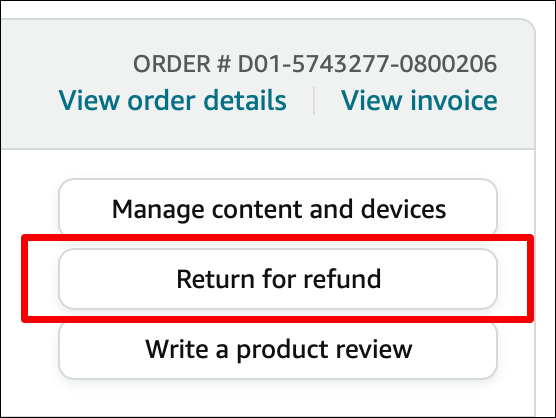
Abonelikler de farklı şekilde çalışır. Neyse ki, Amazon Kindle Unlimited aboneliğinizi iptal etme kılavuzumuz gibi, bunlardan birkaçına zaten sahibiz.
Amazon'da daha az kapsamlı olmaya karar verdiyseniz, size orada da yardımcı olabiliriz. Sürekli artan fiyatla birlikte, daha fazla insan Amazon Prime'ı tutmamaya karar veriyor. Bu size benziyorsa, tekrar ücretlendirilmeden önce Amazon Prime'ı iptal etme kılavuzumuza bakın.
